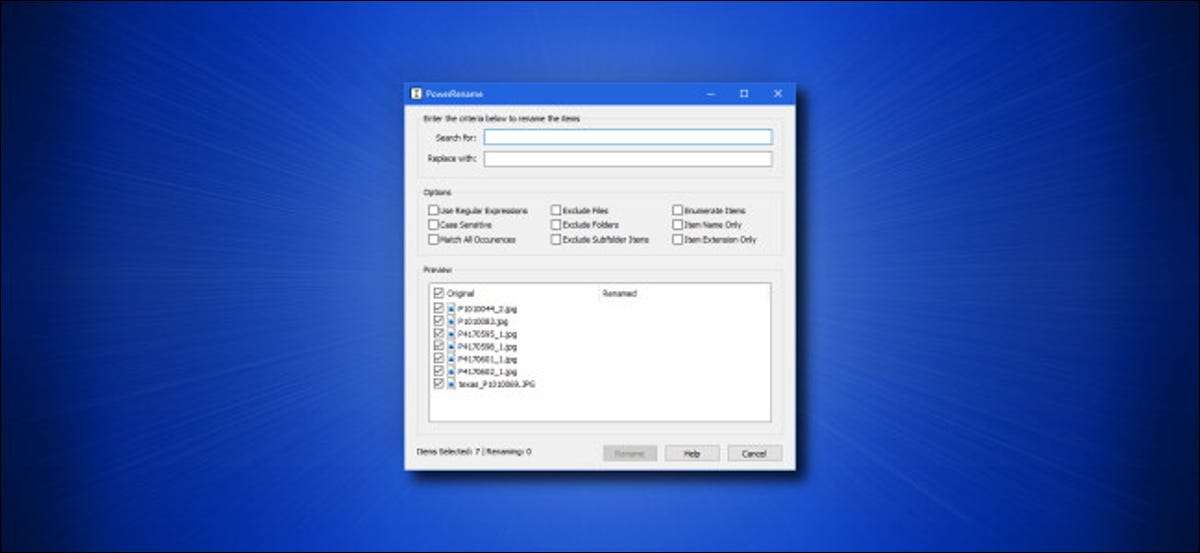
Χρειάζεστε έναν γρήγορο αλλά ισχυρό τρόπο για να μετονομάσετε μεγάλες ομάδες αρχείων στα Windows 10; Χρησιμοποιώντας Τα δωρεάν PowerToys της Microsoft , όλη αυτή η ισχύς είναι μόνο ένα δεξί κλικ, χάρη στη μονάδα PowerRename. Εδώ είναι πώς να το χρησιμοποιήσετε.
Εγκαταστήστε το PowerToys και ενεργοποιήστε το PowerRene
Πριν από όλα αυτά η συναρπαστική μετονομασία δράση μπορεί να ξεκινήσει, θα πρέπει πρώτα να χρειαστεί να Κατεβάστε το PowerToys από την ιστοσελίδα της Microsoft. Να το πάρεις, Επισκεφθείτε αυτόν τον σύνδεσμο στο αγαπημένο σας πρόγραμμα περιήγησης και αναζητήστε την τελευταία έκδοση προς την κορυφή της σελίδας, η οποία θα έχει ένα όνομα παρόμοιο με το " Powertoyssetup-0.27.1-x64.exe. " Κατεβάστε αυτό το αρχείο και εκτελέστε το για να εγκαταστήσετε το PowerToys.
Αφού εγκαταστήσετε το PowerToys, ξεκινήστε τις ρυθμίσεις του PowerToys και κάντε κλικ στο "Powerrename" στην πλαϊνή μπάρα. Βεβαιωθείτε ότι είναι ενεργοποιημένος ο διακόπτης δίπλα "Ενεργοποίηση PowerRename".
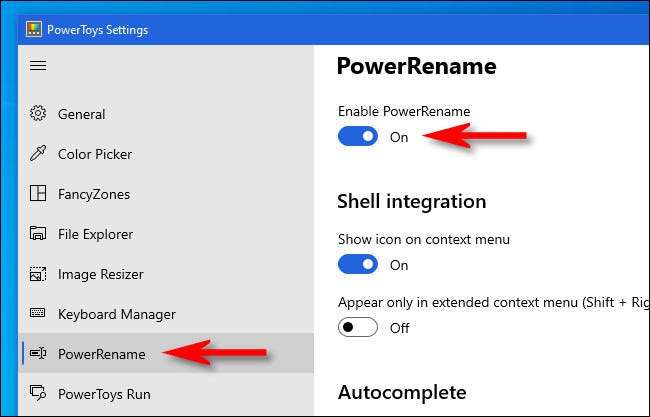
Μετά από αυτό, κλείστε το παράθυρο Ρυθμίσεις Powertoys.
ΣΧΕΤΙΖΕΤΑΙ ΜΕ: Όλα τα PowerToys της Microsoft για Windows 10, εξηγούνται
Αφήστε να αρχίσει η μετονομασία
Τώρα που έχετε εγκαταστήσει το PowerToys, μετονομασία μιας δέσμης αρχείων είναι τόσο εύκολη όσο μια επιλογή μενού δεξί κλικ. Αρχικά, εντοπίστε τα αρχεία που θέλετε να μετονομάσετε στον εξερευνητή αρχείου ή στην επιφάνεια εργασίας και να τα επιλέξετε.
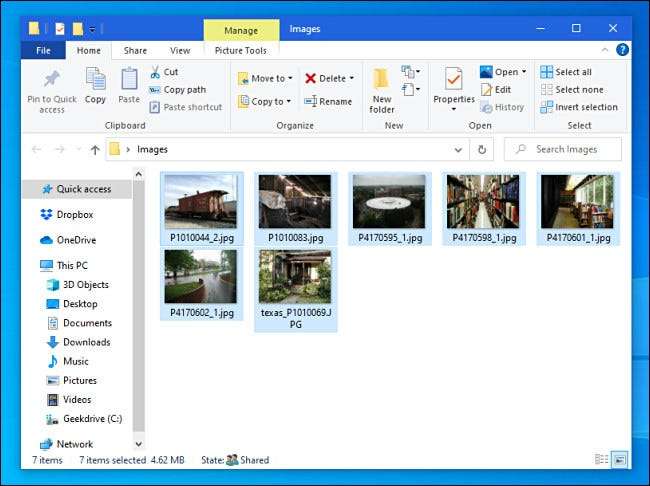
Στη συνέχεια, κάντε δεξί κλικ στα αρχεία και επιλέξτε "Powerrename" από το μενού που εμφανίζεται.
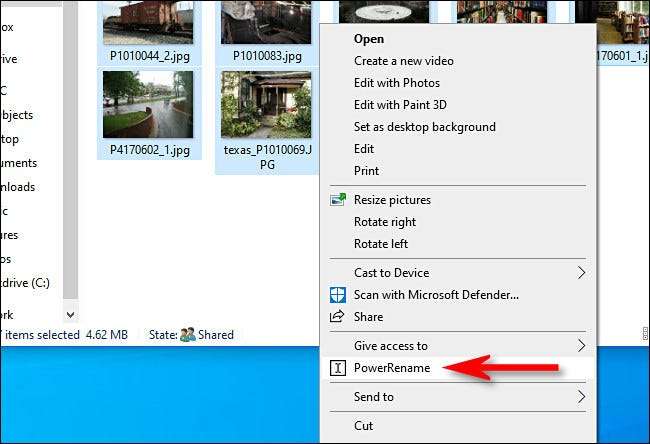
Το παράθυρο PowerRename θα ανοίξει. Αυτό συμβαίνει το μαγικό.
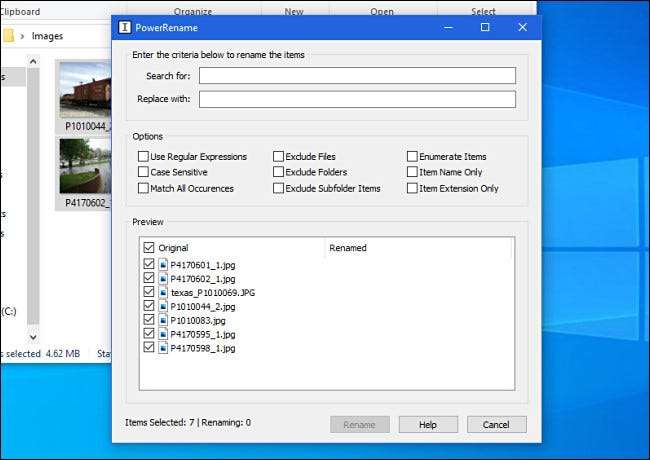
Πρώτον, εισάγετε τα κριτήρια που θα καθορίσουν τι μετονομάστηκε. Από προεπιλογή, λειτουργεί το PowerRename με απλή λειτουργικότητα αναζήτησης και αντικατάστασης. Στο πρώτο πλαίσιο κειμένου, πληκτρολογήστε έναν όρο αναζήτησης. Στην επόμενη γραμμή, εισάγετε ό, τι θέλετε να το αντικαταστήσετε. Το PowerRename θα αντικαταστήσει την πρώτη εμφάνιση (ή κάθε εμφάνιση εάν ελέγξετε ένα πλαίσιο) αυτού του όρου σε όλα τα ονόματα αρχείων που έχετε επιλέξει με το κείμενο αντικατάστασης.
Εδώ είναι ένα παράδειγμα όπου το "P4" σε κάθε όνομα αρχείου έχει αντικατασταθεί με το "Photo_. Το τακτοποιημένο πράγμα είναι ότι το powerrename παρέχει μια προεπισκόπηση του τι θα μοιάζουν με τα μετονομασμένα αρχεία που θα φαίνονται ακριβώς εκεί στο παράθυρο. Με αυτόν τον τρόπο, δεν χρειάζεται να μαντέψετε ποιο είναι το αποτέλεσμα.
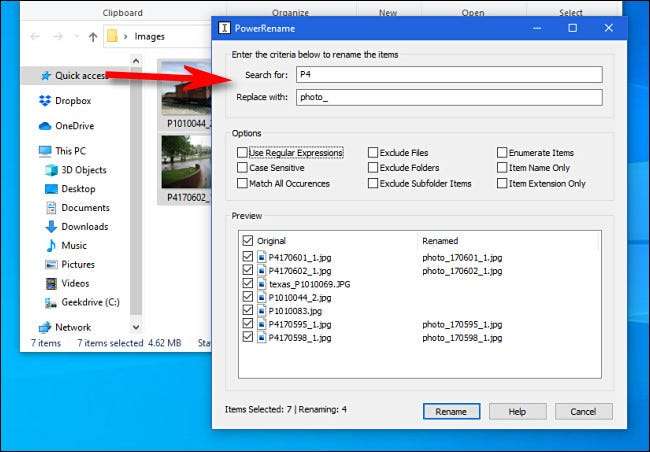
Κοντά στη μέση του παραθύρου, θα δείτε άλλες επιλογές που αλλάζουν πώς λειτουργεί το PowerRename. Εξετάστε το καθένα και τοποθετήστε ένα σημείο ελέγχου δίπλα σε αυτά που θέλετε να χρησιμοποιήσετε. Εδώ είναι αυτό που κάνει κάθε επιλογή:
-
Χρησιμοποιήστε τακτικές εκφράσεις:
Αυτό επιτρέπει τη χρήση ισχυρών χορδών αναζήτησης γνωστών ως
κανονικές εκφράσεις
, που μπορεί να επιτρέψει την πολύ εμπεριστατωμένη ή σύνθετη λειτουργία αναζήτησης και αντικατάστασης.
-
Ευαίσθητη περίπτωσης:
Αυτή η επιλογή καθιστά τις αναζητήσεις ευαίσθητες, αν τα γράμματα είναι κεφάλαια ή πεζά. Για παράδειγμα, ο όρος "σκύλος" θα ταιριάζει με διαφορετικά αποτελέσματα από το "σκυλί".
- Ταιριάξτε όλα τα περιστατικά: Κανονικά, αντικατασταθεί μόνο η πρώτη περίπτωση του όρου αναζήτησης (από αριστερά προς τα δεξιά). Με αυτό το ελεγμένο, όλες οι εμφανίσεις του όρου αναζήτησης θα αντικατασταθούν.
- Εξαιρέστε τα αρχεία: Εάν αυτό ελέγχεται, η λειτουργία θα ισχύει μόνο σε φακέλους και όχι μόνο αρχεία.
-
Εξαίρεση φακέλων:
Εάν αυτό ελέγχεται, η λειτουργία θα ισχύει μόνο για αρχεία και όχι μόνο φακέλους.
- Αποκλείστε τα στοιχεία του υποφάκερου: Αυτό αποκλείει τα στοιχεία σε επιλεγμένους υπο-φακέλους από μετονομασία. Για παράδειγμα, εάν επιλέξετε έναν κατάλογο που έχει αρχεία μέσα σε υπο-φακέλους, αυτά δεν θα επηρεαστούν.
- Απαριθμούν τα στοιχεία: Αυτό θα προσθέσει έναν αριθμό, μετρώντας προς τα πάνω, μέχρι το τέλος κάθε αρχείου που μετονομάζεται.
- Μόνο όνομα στοιχείου: Εάν ελεγχθεί, η λειτουργία θα ισχύει μόνο για το όνομα του αρχείου ή του φακέλου και όχι την επέκτασή του.
-
Μόνο επέκταση στοιχείου:
Εάν ελεγχθεί, η λειτουργία θα ισχύει μόνο για την επέκταση του αρχείου ή του φακέλου και όχι το όνομά του.
Όταν είστε έτοιμοι, κάντε κλικ στο κουμπί "Μετονομασία" και το PowerRename θα εκτελέσει τη λειτουργία που έχετε ορίσει.
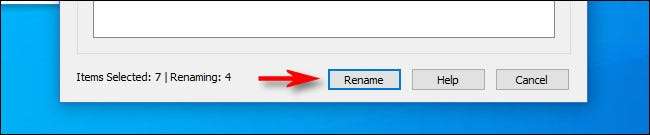
Εάν δεν σας αρέσει το αποτέλεσμα, μπορείτε να πατήσετε το Ctrl + Z στον εξερευνητή αρχείου για να αναιρέσετε τη διαδικασία μετονομασίας. Πολύ βολικό!
Ένα χρήσιμο παράδειγμα: Μετονομάστε κάθε αρχείο σε κάτι νέο
Τι γίνεται αν δεν θέλετε να αντικαταστήσετε μια λέξη σε ένα αρχείο, αλλά μάλλον, θα θέλατε να αντικαταστήσετε ολόκληρο το όνομα αρχείου με κάτι εντελώς νέο; Σε αυτή την περίπτωση, θα θέλατε μια μπαλαντέρ να ταιριάζει με όλα τα αρχεία που έχετε επιλέξει. Για να το κάνετε αυτό, θα χρειαστεί να χρησιμοποιήσετε μια πολύ απλή, κανονική έκφραση, "*", που σημαίνει "τα πάντα".
Σε αυτό το παράδειγμα, θα αντικαταστήσουμε όλα τα ονόματα αρχείων που έχουν επιλεγεί με ένα όνομα αρχείου βάσης που θα είναι προοδευτικά αριθμημένο. Πρώτον, εισάγετε "*" στο πλαίσιο "Αναζήτηση για" και, στη συνέχεια, εισάγετε το όνομα που θέλετε να χρησιμοποιήσετε στο πλαίσιο "Αντικατάσταση με". Στη συνέχεια, ελέγξτε "Χρησιμοποιήστε τακτικές εκφράσεις", μόνο τα στοιχεία, μόνο και "Όνομα στοιχείου".
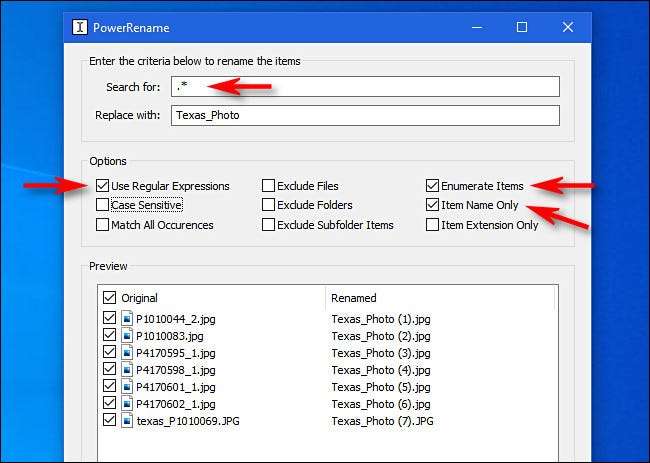
Με όλα αυτά που ελέγχθηκαν, θα καταλήξετε σε μια σειρά από παρόμοιες ονομαστικές αρχεία που αριθμούνται σε διαδοχική σειρά. Όταν τελειώσετε να το ρυθμίσετε, κάντε κλικ στην επιλογή "Μετονομασία", και η λειτουργία θα ολοκληρωθεί. Διασκεδάστε να μετονομάζουν τα πράγματα!
ΣΧΕΤΙΖΕΤΑΙ ΜΕ: Πώς να χρησιμοποιήσετε τις βασικές κανονικές εκφράσεις για να αναζητήσετε καλύτερα και εξοικονομήστε χρόνο
Χρειάζεστε περισσότερη ισχύ και επιλογές; Δοκιμάστε αυτά Άλλα εργαλεία μετονομασίας παρτίδας για τα Windows .
ΣΧΕΤΙΖΕΤΑΙ ΜΕ: Τρόπος παρτίδας Μετονομασία πολλών αρχείων στα Windows







